reklama
 Existují protichůdné představy o tom, jak těžké je používání aplikace Microsoft Access. Jedna myšlenková škola naznačuje, že je to složité, složité a nad rámec běžného lidu. Druhým je, že je stejně snadné používat jako Excel.
Existují protichůdné představy o tom, jak těžké je používání aplikace Microsoft Access. Jedna myšlenková škola naznačuje, že je to složité, složité a nad rámec běžného lidu. Druhým je, že je stejně snadné používat jako Excel.
Jsem tu, abych vám řekl pravdu. A sedí někde mezi nimi. Přístup vyžaduje více úsilí, než se seznámit s tabulkou, ale není to obtížné a je to velmi silné.
Můžete začít hned tady. Po tomto úvodním tutoriálu aplikace Microsoft Access se podívám na příspěvky k různým částem tvořícím aplikaci Access a ukážu vám, jak ušetřit čas a úsilí.
Výukový program pro Microsoft Access: Od začátku
Nejprve nahoru, trochu nudná teorie. Udělám to tak rychle, jak to půjde, a doufejme, že to nebude moc bolet.
Microsoft Access je RDBMS (systém správy relačních databází). Často se nazývá databáze, že tento termín ve skutečnosti odkazuje na informace, které v ní máte. Je to jako rozdíl mezi konkrétní tabulkou a samotným Excelem.
Jak RDBMS jde, je Access rozhodně na menším konci stupnice. Není ideální pro databáze větší než asi 2 GB a nesrovnatelně dobře zvládne současnou uživatelskou základnu o více než půl tuctu.
Ale v rámci těchto omezení je obtížné najít něco komplexnějšího pro cenu a mnoho lidí již tento produkt má, pokud mají použitelnou verzi sady Microsoft Office.
Pro ty z vás, kteří používali Excel nebo skoro jakoukoli jinou tabulku, existují určité základní rozdíly, kterým je třeba porozumět, a pak využít.
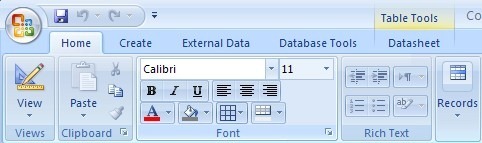
Za prvé, data a zobrazení jsou v aplikaci Access oddělená. To znamená, že data neformátujete tak, aby vypadala hezky nebo aby bylo snadné je zadávat. Místo toho ji strukturujete tak, aby dávala smysl, a poté navrhnete samostatné formuláře a sestavy pro výstup dat.
Za druhé, nemáte (obecně) ukládat výpočty. Ukládáte nezpracovaná data a provádíte výpočty, když je potřebujete.
Třetí a poslední prozatím. V Excelu je velmi snadné vyřešit výjimku. Například, pokud máte sloupec plný číselných hodnot, je v jednom řádku docela jednoduché rozhodnout, že vložení slova „Jim“ do buňky místo toho dává větší smysl. Nemůžete to udělat v žádné rozumně navržené databázi přístupu, takže plánování je důležitější.
Chcete-li si to obejít, několik stručných shrnutí různých částí přístupu. To nemusí nutně dávat smysl poprvé. Každou z nich do hloubky zakryju samostatnými příspěvky.
Přes celou řadu příspěvků existuje předpoklad, že máte nějaké znalosti s Excelem nebo něco podobného. Pokud jste strávili posledních několik desetiletí pod skálou, strávte nějaký čas nejprve pohodlným s Excelem. Poděkování mi později. Předpokládám také, že chcete vytvořit lokální databázi pro uživatele Windows, i když aplikace Access může také vytvářet webové databáze.
Napsali jsme několik užitečných Články aplikace Excel předtím, takže neváhejte a projděte je skrz ně. Můžeme vám pomoci kalendáře Jak vytvořit šablonu kalendáře v ExceluVždy budete potřebovat kalendář. Ukážeme vám, jak zdarma vytvořit vlastní šablonu v aplikaci Microsoft Excel. Přečtěte si více , rozpočty Vytvořte si osobní rozpočet pomocí aplikace Microsoft Excel ve 4 jednoduchých krocíchMáte tolik dluhů, že to bude trvat desetiletí, než se vyplatí? Vytvořte rozpočet a pomocí těchto tipů pro Excel splatte svůj dluh dříve. Přečtěte si více , grafy Jak vytvořit samoaktualizující grafy aplikace Microsoft Excel ve 3 snadných krocíchSamočinné aktualizace grafů Excelu jsou obrovskými časovými úsporami. Pomocí těchto kroků můžete přidat nová data a sledovat, jak se automaticky zobrazují v grafu. Přečtěte si více a tisk 7 Tipy pro tisk v Excelu: Jak vytisknout tabulku krok za krokemMáte problémy s tiskem z aplikace Microsoft Excel? Tato příručka vám ukáže, jak dokonale tisknout tabulku Excel. Přečtěte si více . Dokonce jsem napsal krátký kus na používání vyplnit rukojeť Jak ušetřit čas v Excelu pomocí popisovače výplněZvládnutí popisovače výplně je prvním krokem k tomu, abyste se stali průvodcem Excelu. Přečtěte si více ušetřit čas.
Tabulky
Toto jsou základní stavební kameny aplikace Access a ta část, která funguje jako tabulka.
Plánování je však nutné, protože se musíte rozhodnout, jak budou všechny sloupce fungovat, než začnete.
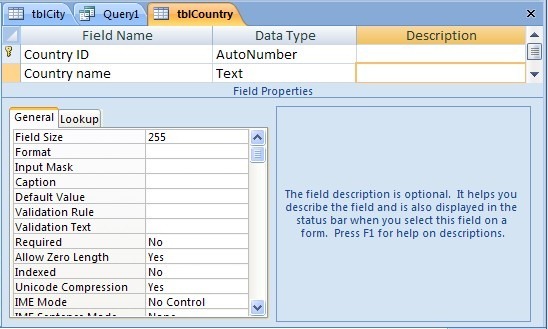
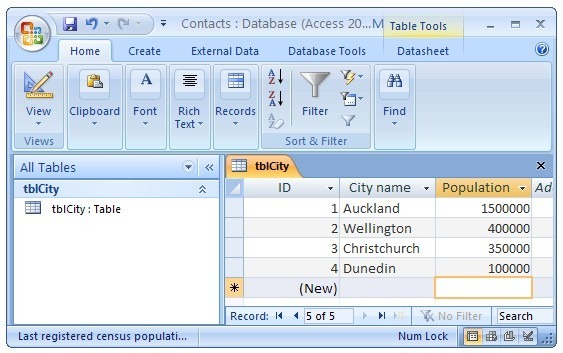
Předtím, než se k tomu vrátíme podrobněji později v tomto výukovém programu Microsoft Access, je ve vaší mysli něco, s čím byste se měli seznámit. Většinou se v Excelu jednáte o jednu tabulku.
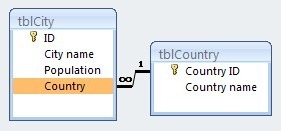 V aplikaci Access obvykle zapojujete několik tabulek. Někdy značné množství. Tabulky v aplikaci Access lze vzájemně propojit, a to způsobem, který dává smysl, pokud jde o způsob, jakým se informace týkají. Odtud pochází „R“ v RDBMS, a to je moc za přístupem.
V aplikaci Access obvykle zapojujete několik tabulek. Někdy značné množství. Tabulky v aplikaci Access lze vzájemně propojit, a to způsobem, který dává smysl, pokud jde o způsob, jakým se informace týkají. Odtud pochází „R“ v RDBMS, a to je moc za přístupem.
Dotazy
To je způsob, jak klást otázky Access. Můžete je navrhnout za běhu a uložit je pro pozdější použití. Obecně se odpovědi neuloží. Pouze dotazy, které poskytnou odpovědi. To je skvělé, protože při příštím položení otázky, pokud byly údaje aktualizovány, dostanete jinou odpověď.
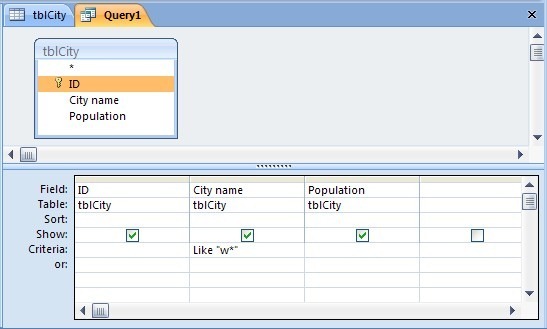
formuláře
Toto jsou vizuální komponenty, které usnadňují zadávání a prohlížení dat na obrazovce.
Ne každý bude pohodlně vkládat data přímo do tabulek, které vytvoříte, a možná budete chtít více kontrolovat, jak tento vstup funguje. Odpovědi jsou formuláře.
Můžete je také nastavit pro praktičtější prohlížení dat z tabulek nebo dotazů na obrazovce.

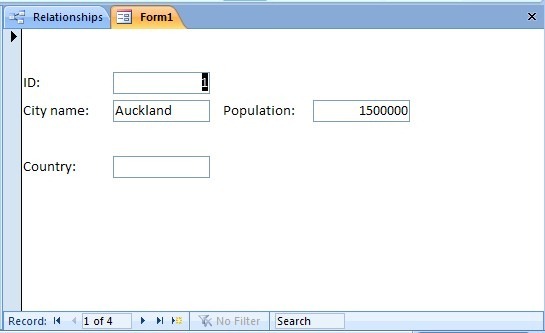
Zprávy
Někdy nechcete vidět věci na obrazovce. chcete je vytisknout nebo poslat e-mailem svému šéfovi.
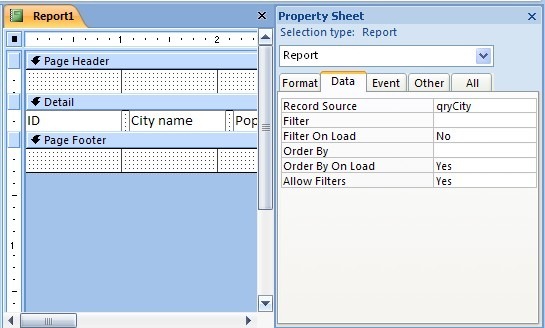
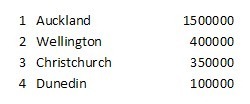 Možná budete chtít předat informace někomu, kdo nemůže použít samotný přístup. Můžete snadno navrhnout a sestavit vhodné zprávy pro většinu situací.
Možná budete chtít předat informace někomu, kdo nemůže použít samotný přístup. Můžete snadno navrhnout a sestavit vhodné zprávy pro většinu situací.
Makra a moduly
To je místo, kde se věci trochu složitější. Nejlepší je, abyste dobře rozuměli všem výše uvedeným komponentám, než s nimi budete trávit čas.
Obě možnosti jsou způsoby, jak automatizovat úkoly v aplikaci Access, přičemž makra jsou snadnější volbou a moduly VBA jsou schopnější. Oba mají své použití a my se k nim vrátíme později.
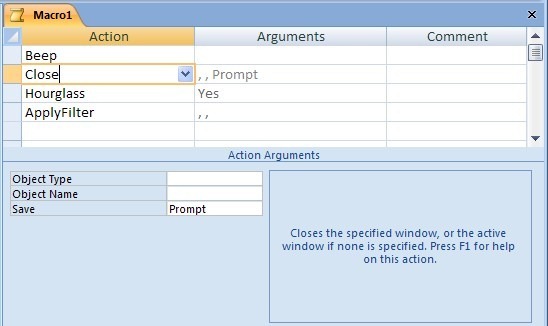
souhrn
Přístup je složitý, ale není to těžké. Z hlediska aplikace Excel jsou přístupové tabulky jako tabulky, ale strukturovanější. Všechno ostatní je o manipulaci s těmito tabulkami k otázkám, prohlížení, reportování a automatizaci.
Složitost stojí za to, protože vám aplikace Access umožňuje dosáhnout více. Brzy se vrátím s příspěvkem o stolech.
Mezitím vyhledejte tabulku, kterou byste mohli nahradit databází. Podívejte se na listy a zjistěte, zda můžete najít nějaké nesrovnalosti. Chcete-li používat data v aplikaci Access, musíte je uklidit.
Používáte Access vůbec? Bojovali jste? Jaké máte problémy? dejte mi vědět v komentářích.
Jim je během dne ztuhlý v oblasti IT a je tomu tak od systému DOS 3.0, ale snaží se strávit kouzelné hodiny kamerou nebo dvěma. Bydlí na Novém Zélandu se svou krásnou Luditou manželkou a třemi dětmi. Můžete si jen představit, jak jsou zmatení.


